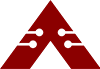Ferramentas do usuário
programacao-arduino:bibliotecas
Diferenças
Aqui você vê as diferenças entre duas revisões dessa página.
| Ambos lados da revisão anterior Revisão anterior Próxima revisão | Revisão anterior | ||
|
programacao-arduino:bibliotecas [2019/01/09 21:07] patrickof [1º Passo: Criando a header] |
programacao-arduino:bibliotecas [2020/11/26 09:21] (atual) bandeira [2º Passo: Criando a source] |
||
|---|---|---|---|
| Linha 3: | Linha 3: | ||
| Bibliotecas são códigos que possuem um conjunto de instruções predefinidas. Elas servem para facilitar e simplificar a realização de algumas tarefas, principalmente, o controle de dispositivos externos ao Arduino. | Bibliotecas são códigos que possuem um conjunto de instruções predefinidas. Elas servem para facilitar e simplificar a realização de algumas tarefas, principalmente, o controle de dispositivos externos ao Arduino. | ||
| São compostas por 3 arquivos, sendo eles, os seguintes: | São compostas por 3 arquivos, sendo eles, os seguintes: | ||
| - | * uma //header//, ou um cabeçalho, com extensão ” .h” que contém todas as funções e as variáveis que serão implementadas | + | * uma //header//, ou um cabeçalho, com extensão “.h” que contém todas as funções e as variáveis que serão implementadas |
| * uma //source//, ou arquivo fonte, com extensão “.ccp” que contém as implementações das funções e variáveis. | * uma //source//, ou arquivo fonte, com extensão “.ccp” que contém as implementações das funções e variáveis. | ||
| * um arquivo com extensão “.txt” chamado de //keyword// que tem o propósito de determinar a cor para as funções da bibliotecas. | * um arquivo com extensão “.txt” chamado de //keyword// que tem o propósito de determinar a cor para as funções da bibliotecas. | ||
| // | // | ||
| - | Para utilizar uma biblioteca padrão em seu //sketch// basta inclui-la (**//#include <nomeBiblioteca.h>//**) no inicio do código. Ou basta ir em **//Sketch->Incluir Biblioteca->nomeBiblioteca//**. Se a biblioteca não for uma padrão, primeiro você precisar adicioná-la na IDE. Para isso basta ir em **//Sketch->Incluir Biblioteca->Adicionar biblioteca .ZIP//** e selecionar o arquivo **ZIP** . | + | // |
| + | Para utilizar uma biblioteca padrão em seu //sketch// basta inclui-la (**//#include <nomeBiblioteca.h>//**) no inicio do código. Ou basta ir em **//Sketch->Incluir Biblioteca->nomeBiblioteca//**. Se a biblioteca não for uma padrão, primeiro você precisa adicioná-la na IDE. Para isso basta ir em **//Sketch->Incluir Biblioteca->Adicionar biblioteca .ZIP//** e selecionar o arquivo **ZIP** . | ||
| + | // | ||
| // | // | ||
| =====Bibliotecas Padrões===== | =====Bibliotecas Padrões===== | ||
| - | Para facilitar a vida do desenvolvedor, a IDE Arduino já vem com alguma bibliotecas implementadas. As Bibliotecas padrões vão desde o controle de um servo motor ao controle de um //**Shield**//. Abaixo se encontram alguns exemplos dessa bibliotecas: | + | Para facilitar a vida do desenvolvedor, a IDE Arduino já vem com algumas bibliotecas implementadas. As Bibliotecas padrões vão desde o controle de um servo motor ao controle de um //**Shield**//. Abaixo se encontram alguns exemplos dessas bibliotecas: |
| **[[https://www.arduino.cc/en/Reference/Servo|Servo]]** - Para o controle de servo motores. | **[[https://www.arduino.cc/en/Reference/Servo|Servo]]** - Para o controle de servo motores. | ||
| Linha 23: | Linha 25: | ||
| Para saber mais sobre as bibliotecas padrões consulte: [[https://www.arduino.cc/en/Reference/Libraries|Bibliotecas]] | Para saber mais sobre as bibliotecas padrões consulte: [[https://www.arduino.cc/en/Reference/Libraries|Bibliotecas]] | ||
| - | =====Outros exemplos de bibliotecas===== | + | |
| =====Como criar uma biblioteca===== | =====Como criar uma biblioteca===== | ||
| Linha 36: | Linha 38: | ||
| NovoBlink.h | NovoBlink.h | ||
| - | Autor: Patrick O. Feitosa | ||
| - | Data: 08/01/2019 | ||
| - | |||
| */ | */ | ||
| Linha 67: | Linha 66: | ||
| ====2º Passo: Criando a source==== | ====2º Passo: Criando a source==== | ||
| + | Na **//source//** temos que implementar as classes que foram criadas na **//header//**. | ||
| <code C> | <code C> | ||
| Linha 73: | Linha 72: | ||
| NovoBlink.c | NovoBlink.c | ||
| - | Autor: Patrick O. Feitosa | ||
| - | Data: 08/01/2019 | ||
| - | |||
| */ | */ | ||
| Linha 91: | Linha 87: | ||
| //Implementação da função "iniciar" | //Implementação da função "iniciar" | ||
| - | void n_blink::iniciar(int tempoAcesso, int tempoApagado) | + | void n_blink::iniciar(int tempoAceso, int tempoApagado) |
| { | { | ||
| digitalWrite(_pino,HIGH); //Seta nivel lógico alto ao _pino | digitalWrite(_pino,HIGH); //Seta nivel lógico alto ao _pino | ||
| - | delay(tempoAcesso); // delay com o led acesso | + | delay(tempoAceso); // delay com o led aceso |
| - | digitalWrite(_pino,LOW); //Seta nivel lógico alto ao _pino | + | digitalWrite(_pino,LOW); //Seta nivel lógico baixo ao _pino |
| delay(tempoApagado); // delay com o led apagado | delay(tempoApagado); // delay com o led apagado | ||
| Linha 102: | Linha 98: | ||
| </code> | </code> | ||
| ====2º Passo: Criando o keyword==== | ====2º Passo: Criando o keyword==== | ||
| - | + | O arquivo de extensão txt não é obrigatória, no entanto, é importante para dar clareza a biblioteca criada, pois é possível dar coloração as funções. Existem dois tipos de coloração possíveis: a alaranjado, representada pela **KEYWORDS1** e a azulada, representada pela **KEYWORDS2**. Ultiliza-se o laranja para as classes e azul para as funções. | |
| <code C> | <code C> | ||
| /* | /* | ||
| Linha 117: | Linha 113: | ||
| </code> | </code> | ||
| + | |||
| + | ====4º Passo: Criando exemplos==== | ||
| + | Para facilitar na utilização da sua biblioteca, os criadores costumam criar exemplos de aplicação. Abaixo se encontra um exemplo da nossa: | ||
| + | |||
| + | <code C> | ||
| + | |||
| + | /* | ||
| + | |||
| + | NovoBlink_ex.ino | ||
| + | | ||
| + | */ | ||
| + | //Inclui a biblioteca | ||
| + | #include <NovoBlink.h> | ||
| + | |||
| + | //Inicialização da Classe | ||
| + | n_blink led(13); //Blink no led 13 | ||
| + | |||
| + | void setup() { | ||
| + | |||
| + | } | ||
| + | |||
| + | void loop() { | ||
| + | | ||
| + | led.iniciar(100,200);// inicia o blink | ||
| + | |||
| + | |||
| + | } | ||
| + | |||
| + | </code> | ||
| + | |||
| + | Por fim, junte todos os arquivos criados em uma pasta com o nome da biblioteca, sendo que os exemplos devem ser colocados dentro de uma pasta chamada //exemplos//. Pronto, sua biblioteca está criada. Para adicioná-la na IDE do Arduino, você pode colar a pasta diretamente na pasta //libraries// do arduino ou //"zipa-lá"// e adicionar pela interface da IDE. | ||
programacao-arduino/bibliotecas.1547075220.txt.gz · Última modificação: 2019/01/09 21:07 por patrickof